Accès rapide : c'est quoi la search console - comment ajouter un site - autres questions
Découvrir la Search Console
La console est disponible sur https://search.google.com/search-console. L'ancienne s'appelait Google Webmaster Tools, elle était située sur google.com/webmasters/tools/ mais elle n'existe plus.
Type de propriété : domaine ou préfixe d'URL
La 1ère chose à savoir est qu'il existe 2 types de propriétés :
- la propriété de type domaine permet de gérer tout le site, incluant tous les sous-domaines, aussi bien en HTTP que HTTPS
- la propriété de type préfixe d'URL permet de gérer un seul sous-domaine soit pour sa version HTTP soit pour sa version HTTPS
Vous pouvez déclarer une propriété de type domaine ET aussi une ou plusieurs propriétés de type préfixe d'URL, ce n'est pas gênant.
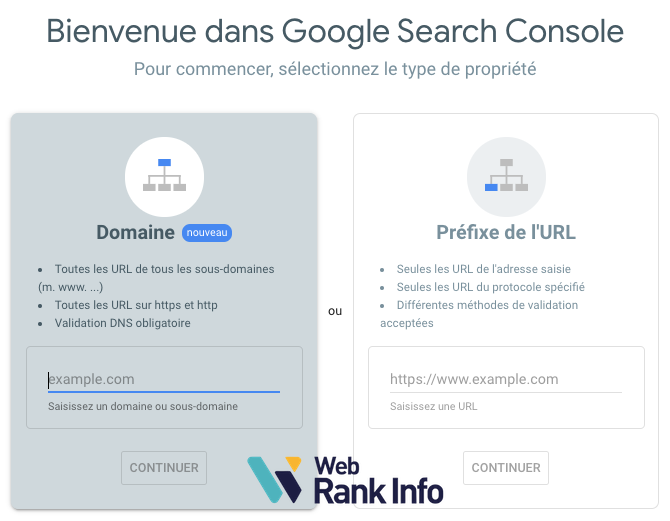
Faut-il choisir Domaine ou Préfixe d'URL ?
Je vous conseille de définir une propriété de type "domaine", sachant que :
- "Domaine" est plus pratique car ça englobe d'un seul coup toutes les possibilités
- la validation d'un domaine se fait obligatoirement par les DNS (ce qui peut s'avérer difficile pour vous). Il existe d'autres méthodes potentiellement plus simples pour l'ajout de propriété par sous-domaine.
Les étapes pour installer Google Search Console
Installer Search Console pour un site est très simple, ne vous inquiétez pas si vous êtes débutant en référencement.
Grâce à mes explications ci-dessus, vous aurez choisi le type de propriété que vous souhaitez déclarer. Pas de panique, vous pouvez faire les 2, dans l'ordre que vous voulez, ou l'une puis l'autre...
A savoir : vous avez besoin d'un compte Google (celui qui vous servira aussi pour Google Analytics, Google Ads, YouTube, etc.). Si vous n'en avez pas encore, lisez mon tuto Comment créer un compte Google ?.
Ajouter une propriété de type Domaine
Voici comment inscrire son site dans Google Search Console, pour un domaine entier :
- Allez sur https://search.google.com/search-console/welcome en étant connecté au compte Google qui vous sert pour gérer votre site (Search Console mais aussi éventuellement Google Analytics, Google Ads, etc.)
- Dans le formulaire de gauche, indiquez le nom de domaine de votre site (sans indiquer de sous-domaine, ni http:// ou https://). Par exemple si votre site est https://fr.wikipedia.org (pourquoi pas ?), vous devez juste indiquer wikipedia.org
- Cliquez sur "Continuer"
- Suivez les instructions pour valider la propriété du domaine via l'enregistrement DNS
- Terminez en cliquant sur "Valider"
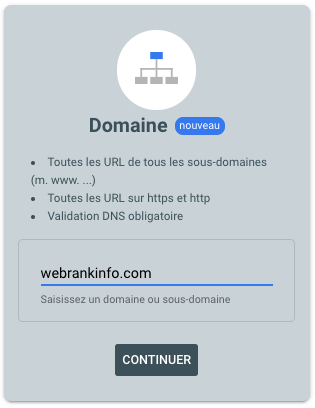
Si vous n'y arrivez pas, vous pouvez supprimer cette propriété non validée en cliquant en bas à gauche sur "Supprimer la propriété". Vous pourrez essayer à nouveau plus tard. Vous pouvez aussi ajouter une propriété de type "Préfixe d'URL".
Ajouter une propriété de type Préfixe de l'URL
Voici comment inscrire son site dans Google Search Console nouvelle version, pour un sous-domaine précis :
- Allez sur https://search.google.com/search-console/welcome en étant connecté au compte Google qui vous sert pour gérer votre site (Search Console mais aussi éventuellement Google Analytics, Google Ads, etc.)
- Dans le formulaire de droite, indiquez l'URL entière de la racine du sous-domaine choisi. Par exemple si votre site est https://fr.wikipedia.org (pourquoi pas ?), vous devez indiquer l'URL complète https://fr.wikipedia.org
- Cliquez sur "Continuer"
- Choisissez une des méthodes de validation et suivez les instructions
- Terminez en cliquant sur "Valider"
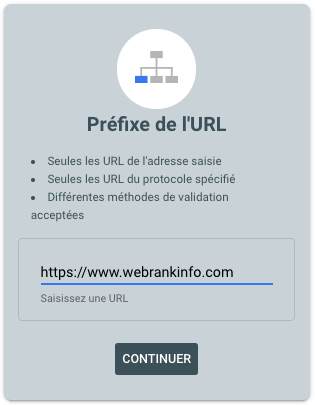
Vous trouverez ci-dessous toutes mes explications sur les méthodes possibles pour valider votre site dans la Google Webmaster Tools :
Méthode du fichier HTML
Vous devez télécharger un fichier HTML à la racine du site que vous avez déclaré (s'il s'agit d'un sous-domaine précis, pensez-y), a priori via votre logiciel FTP.
Si besoin, vérifiez que votre upload a fonctionné en cliquant sur le lien proposé pour voir cette page HTML dans votre navigateur.
Pour conserver votre statut de propriétaire confirmé, ne supprimez pas le fichier HTML, même une fois la validation effectuée.
Pour info, le code dans le nom et le contenu du fichier est lié à votre compte Google, pas au site que vous déclarez. Il peut y avoir plusieurs fichiers de ce type à la racine du même site, dans ce cas tous les comptes Google associés seront considérés propriétaires.
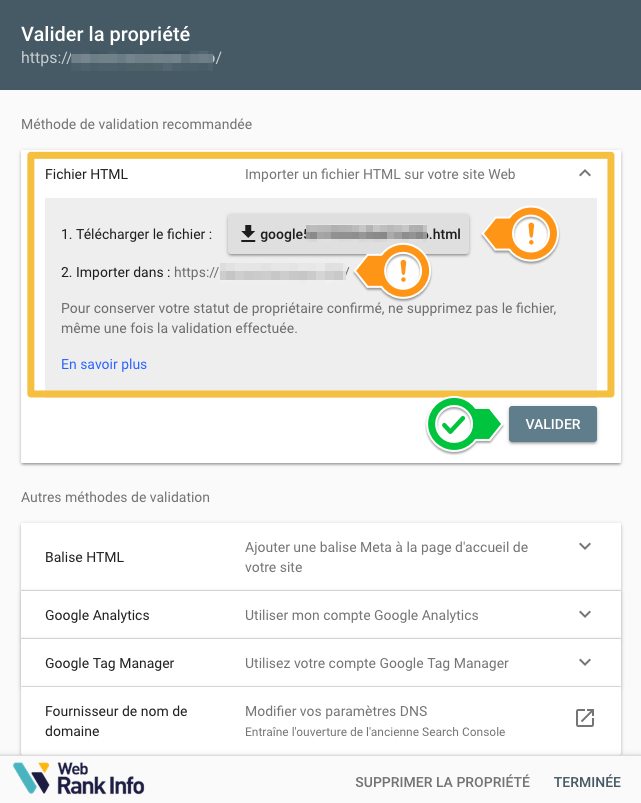
Méthode de la balise HTML
Vous devez inclure sur la page d'accueil de votre site (ou du sous-domaine si vous déclarez un sous-domaine) une DNS spécialement prévue pour ça. Elle doit être placée dans la section <head>, avant la première section <body>. Elle ressemble à ceci :
<meta name="google-site-verification" content="v1yO5ygTEFqKa9iM2DcqBJ91POsihIjeXMOrJPUaVys" />
Pour inclure cette balise meta, si votre site est fait avec WordPress, vous pouvez utiliser une extension comme Yoast ou Rank Math.
Pour conserver votre statut de propriétaire confirmé, ne supprimez pas la balise Meta, même une fois la validation effectuée.
Pour info, la valeur de la balise meta est liée à votre compte Google, pas au site que vous déclarez. Il peut y avoir plusieurs balises meta de ce type dans la page d'accueil du même site, dans ce cas tous les comptes Google associés seront considérés propriétaires.
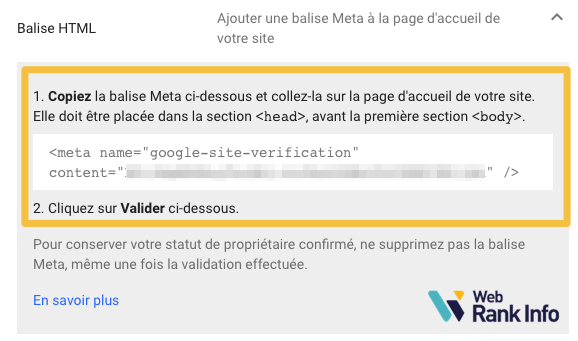
Méthode Google Analytics
Vous devez utiliser le code de suivi analytics.js ou gtag.js et avoir l'autorisation d'effectuer des modifications sur la propriété Google Analytics correspondant à ce site.
Pour conserver votre statut de propriétaire confirmé, votre compte Google doit conserver les droits d'accès suffisants sur la propriété Google Analytics du site.
Le code de suivi Google Analytics n'est utilisé que pour confirmer que vous êtes bien le propriétaire du site, aucune donnée Google Analytics ne sera accessible via votre compte Search Console.
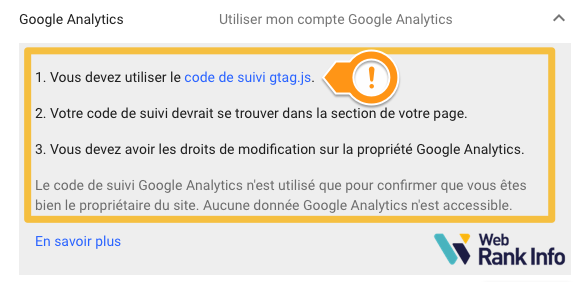
Méthode Google Tag Manager (GTM ou Gestionnaire de balises)
Vous devez utiliser l'extrait conteneur et avoir l'autorisation de gérer le conteneur Gestionnaire de balises.
Pour conserver votre statut de propriétaire confirmé, votre compte Google doit conserver les droits d'accès suffisants sur la propriété Google Analytics du site.
L'identifiant de conteneur Google Gestionnaire de balises ne sert qu'à confirmer que vous êtes bien le propriétaire du site. Google Search Console n'accède en aucune manière aux données de Google Gestionnaire de balises.
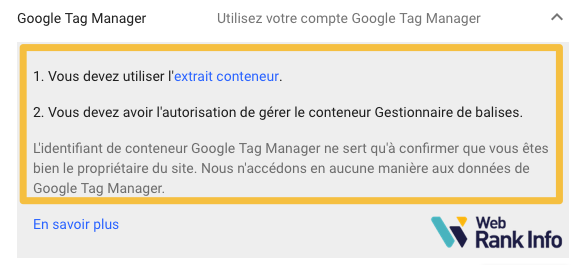
Méthode du fournisseur de nom de domaine
Vous devez ajouter un enregistrement DNS (système de noms de domaine) qui prouve à Google que vous êtes bien le propriétaire de ce domaine.
Pour conserver votre statut de propriétaire confirmé, cet enregistrement doit rester en place (il y a ici peu de chances qu'il disparaisse).
Vous avez le choix entre un enregistrement TXT ou un CNAME. Attention à ne pas confondre...
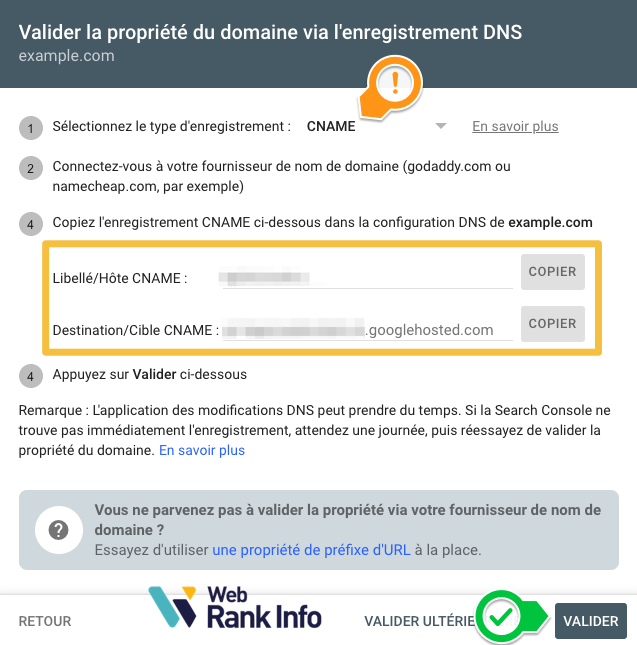
Autre façon de trouver le formulaire d'ajout de propriété
Si vous avez des difficultés avec les étapes 1 et 2, allez sur n'importe quelle URL de votre compte Search Console, cliquez dans le formulaire "Propriété de recherche" puis en bas du formulaire sur le lien "Ajouter la propriété" :
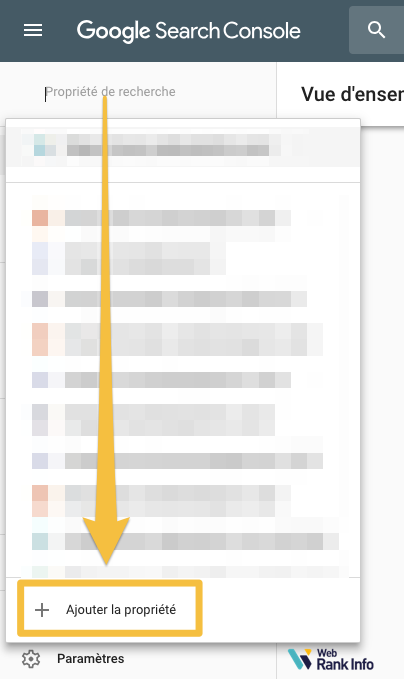
FAQ sur la création de compte Search Console
Faut-il ajouter chaque sous-domaine dans Search Console ?
Non, ce n'est pas nécessaire si vous déclarez une propriété de type "Domaine".
Mais si vous n'avez pas de propriété domaine, vous devez répéter l'opération si vous avez plusieurs sous-domaines (un compte GSC pour chacun). C'est obligatoire et même indispensable pour bien étudier 100% de votre site.
Faut-il ajouter mon site en HTTPS dans Search Console ?
Si vous avez déclaré une propriété de type Domaine, la question ne se pose pas car votre propriété gère aussi bien les versions HTTP que HTTPS. Dans le cas contraire, lisez ce qui suit.
Si vous n'avez pas encore passé votre site en HTTPS, c'est bien entendu inutile d'ajouter la version HTTPS dans Search Console.
Mais si vous prévoyez de le faire, ou encore plus si votre site a déjà migré vers HTTPS, alors oui c'est obligatoire et même indispensable pour bien étudier 100% de votre site.
Dans le cas d'une migration, je vous conseille de conserver la version HTTP au moins quelques mois.
Peut-on ajouter une sous-partie d'un site dans Search Console ?
Oui, vous pouvez déclarer des sous-parties de votre site en indiquant l'URL d'un répertoire, par exemple :
https://www.example.com/blog/
C'est optionnel mais pratique si votre site est gros, car vous pourrez obtenir des rapports plus détaillés et spécifiques, dont plus efficaces pour travailler votre référencement.
Comme vous l'avez compris, ça ne concerne que les propriétés de type "Préfixe d'URL".
L'ajout d'un site dans Search Console est-il rétroactif ?
La collecte de données pour une propriété commence dès que la propriété est ajoutée dans un compte Search Console, avant même sa validation.
Néanmoins, vous n'aurez pas accès à toutes les données dès la création de votre compte. Il faudra attendre quelques heures ou quelques jours.
Google conserve-t-il les données après suppression du compte Search Console ?
La collecte de données continue tant que l'utilisateur conserve la propriété dans son compte, indépendamment de la validation du propriétaire. Cependant, les données ne sont conservées que pendant une période limitée, puis sont supprimées.
Peut-on inscrire un site dans l'ancienne Search Console ?
Non, ce n'est plus possible d'inscrire son site dans Google Webmaster Tools (ancienne version)...
Vous n'avez pas besoin de créer un compte Search Console, mais ça sera plus facile de suivre l'indexation de votre site et ensuite ses performances dans Google. Lisez les explications ici.
Connectez-vous avec votre compte Google sur Search Console, choisissez le type de propriété (voir ici mes conseils) et passez l'étape de validation pour prouver que vous êtes le propriétaire du site.
Il n'y a rien à installer, c'est un formulaire à remplir en ligne avec votre compte Google (celui utilisé pour Analytics ou Google Ads). Suivez ces étapes dans mon tuto, c'est facile.
Je n'ai pas réussi, comment obtenir de l'aide ?
En cas de problème de validation, consultez l'aide de Google ou posez votre question dans le forum.
Si vous avez des questions, posez-les dans le forum WebRankInfo.
Si vous préférez du consulting, j'en propose sur mon site WebRankExpert.

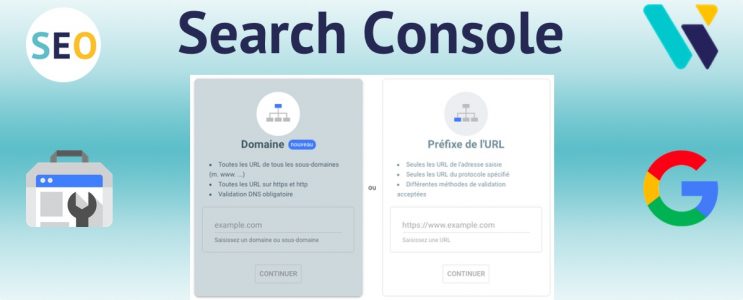


Bonjour !
Afin de valider son site dans la search console, faut-il suivre toute les méthodes ? (Fichier HTML, Balise HTML, Google Analytics, Google Tag Manager, Fournisseur de nom de domaine) ou juste une seule ?
Merci.
une seule méthode suffit
Bonjour et merci pour ce partage !
C'est bien détaillé, mais en tant que débutant j'ai un problème capital : ne connaissant pas grand chose au langage informatique j'ai des difficultés à faire cette vérification. Notamment quand vous parlez de la racine du site je ne comprends pas.
J'ai néanmoins pu créer mon site avec WordPress et je l'ai upgrade au plan premium. Mon problème reste. Comment le faire vérifier par Google ?
Pour accéder à ce plugin appelé Toast seo WordPress indique qu'il faut passer au plan business et c'est cher, je ne fais que débuter !
Il n'y aurait t-il pas un moyen plus simple, m'expliquer comment le faire avec ce fichier HTML que j'ai déjà téléchargé ?
Merci d'avance !
La racine du site, c'est le répertoire principal du site. Par exemple page.html sur example.com/page.html est à la racine du site example.com
De quel plan premium ou business s'agit-il ? c'est sur wordpress.com ?
Bonjour, merci pour l'article détaillé. J'ai essayé de validé un domaine, mais je ne comprends pas l'étape "copiez l'enregistrement txt dans la configuration DNS du domaine" je dois le copier où ce txt ? merci de votre aide ! Anaïs
Il faut se renseigner auprès du registrar (là où le nom de domaine a été acheté) pour ajouter un enregistrement txt dans la zone DNS
Bonjour et merci pour cet article. Juste une question avant de passer à l'acte : j'ai déjà un compte Google mais à titre personnel. Conseillez-vous de créer un nouveau compte dédié à mon website où bien cela n'a aucune importance ? Merci de votre réponse. Bien cordialement.
Si votre activité avec ce site est professionnelle, vous pourriez créer un compte Google à titre pro.
Bonjour,
J'ai bien ajouté mon site à la Search console, seulement, je n'arrive pas à valider ma propriété avec un site "google site" !
Est ce possible de le faire SVP ?
Je vous remercie par avance,
Pour un site hébergé sur Google Sites, la seule méthode possible pour valider la propriété dans Search Console est de passer par Google Analytics
Bonjour, je n'ai aucune données disponible dans Google Search Controle...
J'ai validé mon domaine hier soir avec la méthode du fournisseur qui était recommandée, la validation s'est faite mais je n'ai aucune donnée. Je possède l’extension Yoast SEO, j'ai donc fait une authentification via le plugin, mais toujours rien...
Pourriez-vous me dire comment je dois faire pour avoir des données ?
Cordialement
Je pense qu'il faut attendre encore quelques heures ou jours. Tu reviendras nous dire le résultat, ok ?
Bonjour,
Merci pour votre article !
J'ai deux sites web différents gérés via un compte gmail unique pour plus de simplicité. J'ai déclaré mon 1er siteweb sans trop de soucis. Au moment de rentrer le 2ème, webmaster tools me génère exactement le même fichier HTML que pour le 1er... Je ne sais pas si je me trompe, mais ca ne me parait pas très normal quand on sait que pour Analytics il y a deux codes distincts. Pourriez-vous m'aider ?
Merci d'avance.
@Mélanie : le fichier est lié au compte Google (compte Gmail) donc c'est normal. Par contre Google veut que l'on montre qu'on est capable d'uploader ce fichier sur chaque site dont on prétend être propriétaire.
Je suis bloquée à l'étape Télécharger un fichier html ... J'ai bien obtenu un code mais je ne sais où le placer sur mon blog wordpress
Il faut pouvoir l'uploader à la racine du site, je ne sais pas si c'est possible pour un blog wordpress hébergé sur la plateforme.
Sinon, il faut choisir l'option Balise meta, ou encore plus simple utiliser un plugin comme Yoast qui le gère.